無需 Apple ID 即可解鎖 iPad - 5 種簡單方法
5分鐘讀
更新了
想知道如何在沒有 Apple ID 的情況下解鎖您的 iPad? 這是最受歡迎的平板電腦 超過53%的市場份額,但這並非沒有挑戰。 由於忘記 Apple ID 而無法存取您的裝置可能會特別令人沮喪。
此外,要使用 Apple 提供的任何服務(例如服務、應用程式內購買和訂閱),您需要先輸入您的 ID。 但別擔心!
下面,您將找到 5 種輕鬆解鎖平板電腦的方法。 我親自測試了它們,並用螢幕截圖記錄了整個過程。 那麼,就讓我們言歸正傳吧!
如何在沒有 Apple ID 的情況下解鎖 iPad?
解決方案 1:使用其他設備
如果您在另一台裝置上使用相同的 Apple ID 登錄,此方法會有所幫助。 你可以 重置您的Apple ID密碼 然後在您的 iPad 上使用新密碼登入。
因此,如果您的 Mac 使用相同的 Apple ID,請按照以下步驟操作:
第一步: 打開你的 MacBook。
第一步: 點擊主畫面左上角的 Apple 圖示。
第一步: 點擊“系統設置“。
第一步: 轉到左側窗格中您的姓名,然後按一下“密碼和安全“。
第一步: 點擊“更改密碼“。
第一步: 輸入您的 MacBook 密碼,然後按一下「讓“。
第一步: 建立新密碼,驗證它,然後按一下“更改“。
這樣,您就可以更改 Apple ID 密碼並在 iPad 上重新登入。
如果您的 iPhone 上登入的是同一個 Apple ID:
第一步: 在iPhone上打開“設置”應用。
第一步: 點按您的姓名。
第一步: 點按“密碼和安全“。
第一步: 點擊“更改密碼“。
第一步: 輸入您的 iPhone 密碼。
解決方案 2:使用 iCloud
如果您啟用了“找到我的” 功能,iCloud 是解鎖您的裝置的絕佳選擇。 它會重設您的 iPad,然後您可以設定新的 Apple ID 和密碼以使其重新啟動並運行。
第一步: 開啟與「尋找我的」功能連結的 iCloud 帳戶。
第一步: 在右上角的“應用程式”下,按一下“找到我的」圖標,如下圖所示。
第一步: 如果出現提示,請再次輸入 iCloud 密碼。
第一步: 按一下“”下的您的裝置名稱所有設備“。
第一步: 向下滾動並點擊“擦除此設備“。
這將在沒有 Apple ID 的情況下將您的 iPad 恢復出廠設置,並擦除所有內容。 現在您可以設定新的 Apple ID 並繼續使用您的 iPad。
解決方案 3:將 iPad 恢復出廠設置
將 iPad 重置為出廠設置 可以透過在作業系統層級讓您的裝置重新啟動來幫助解決一系列軟體問題。 這將讓您建立一個新的 Apple ID 和密碼。 不過,請注意 這將刪除您的所有資料。
第一步: 在 iPad 上打開“設置”應用。
第一步: 點按“通用“。
第一步: 向下滾動並點按“轉移或重置 iPad“。
第一步: 點按“抹掉所有內容和設置“。
第一步: 輸入您的 iPad 密碼。
就這樣,資料在幾分鐘內被刪除,你的 iPad 看起來煥然一新。 現在建立一個新的 Apple ID 和密碼以繼續使用您的 iPad。
解決方案 4:在 DFU 模式下使用 iTunes
有時,當您使用常規的恢復原廠設定方法時,可能會要求輸入 Apple ID 和密碼來恢復裝置。
在這種情況下,您可以將 iPad 放入 DFU 或 設備固件更新模式。 這樣您就可以將裝置恢復到原始設置,而無需您的 Apple ID 詳細資訊。
在繼續之前先備份您的 iPad,因為此步驟涉及擦除所有資料。
此外,您還需要一台電腦來執行此方法。
第一步: 在計算機上開啟 iTunes。 確保您安裝了最新版本的 iTunes。
第一步: 對於沒有主畫面按鈕的 iPad:
- 快速按下並鬆開音量調高按鈕。
- 快速按下並鬆開音量降低按鈕。
- 按住電源按鈕,直到您在 iPad 螢幕上看到「連接到電腦」圖示。
對於帶有主頁按鈕的 iPad:
- 同時按住主頁按鈕和電源按鈕,直到您在 iPad 螢幕上看到「連接到電腦」圖示。
第一步: 現在,iTunes 會偵測到您的 iPad 處於恢復模式,並要求您在更新和復原之間進行選擇。 點擊 ”恢復“。
第一步: 按一下“確認”恢復和更新“按鈕。
第一步: 點擊“下一頁“ 然後 ”同意“。
iTunes 將安裝固件,然後開始恢復程序。 完成後,您將看到“你好屏幕」 在你的 iPad 上。 然後,您可以使用新的 Apple ID 和密碼設定恢復的裝置。
解決方案5:使用 任意解鎖
如果您想在不遺失任何資料的情況下解鎖 iPad,AnyUnlock 等專業軟體可以助您一臂之力。 就是這樣:
第一步: 下載 AnyUnlock 您計算機上的軟件。
第一步: 透過 USB 將 iPad 連接到電腦。
第一步: 在您的 PC 上啟動該軟體並點擊“解鎖Apple ID“。
第一步: 然後點擊“現在開始“。
第一步: 一旦您的 iPad 顯示在 PC 螢幕上,請點擊“現在解鎖“。
第一步: 該應用程式將刪除Apple ID,而不會影響您的iPad資料。
現在您知道如何在沒有 Apple ID 的情況下解鎖您的 iPad。 這五種方法只需要花費您幾分鐘的時間。 但是,請記住,將設備恢復原廠設定會刪除您的所有資料 - 因此請進行備份。
如果您有任何提示,請隨時在下面的評論中分享!

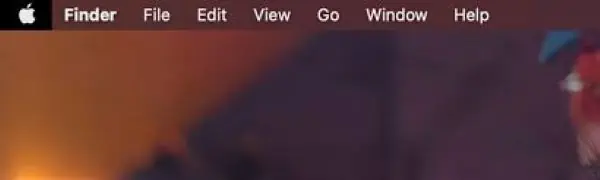


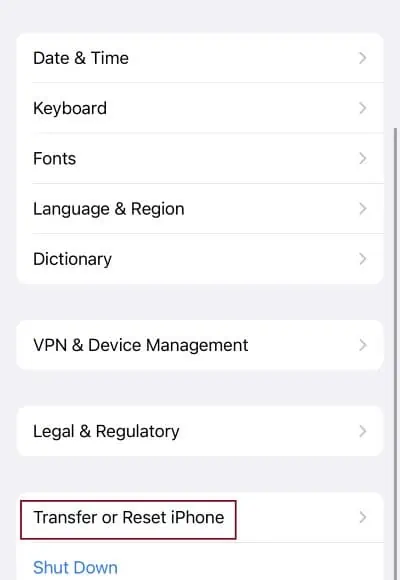
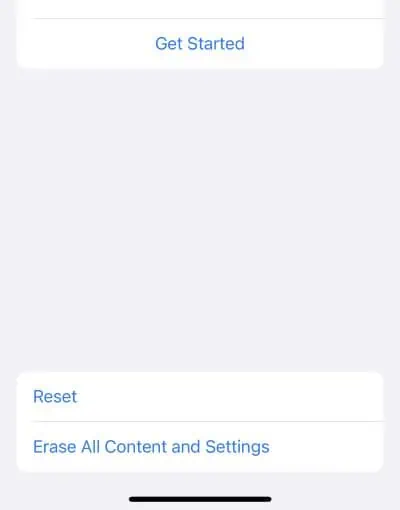
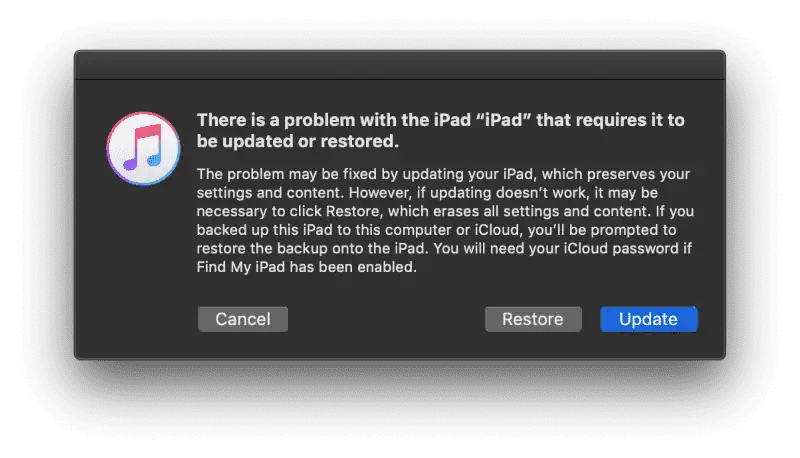
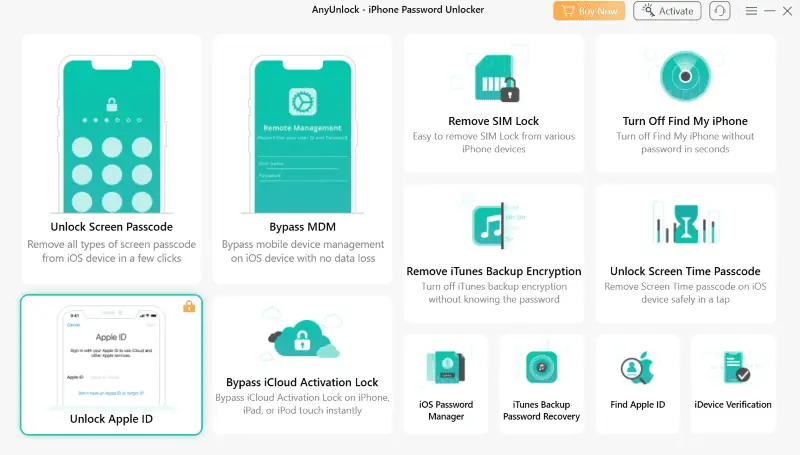
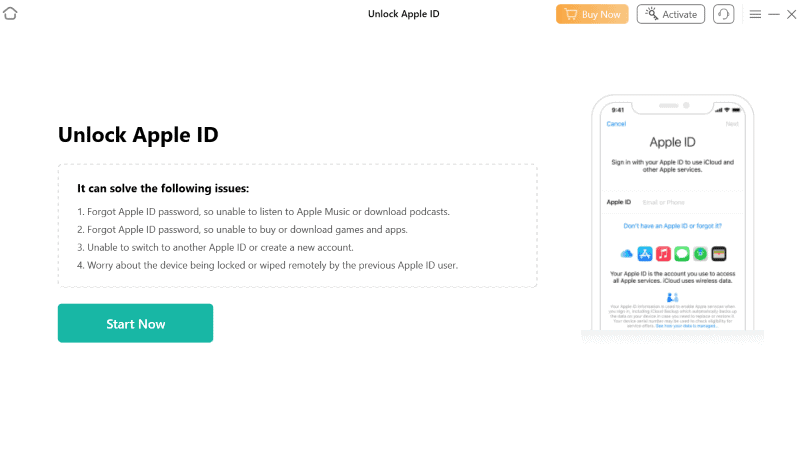








使用者論壇
0消息